Foxmail中的“标签”和“标记”
一、使用“标签”
Foxmail的“标签”功能能够为电子邮件作标识,比如将些邮件标识为“重要资料”、“朋友来信”等,使得某些比较特殊的重要邮件显得比较醒目,防止漏读、遗忘的情况发生。
使用“标签”功能时,在Foxmail主窗口的邮件列表中,选择需要使用“标签”的一个或者多个邮件(选择多个邮件时,可以按住Ctrl键的同时,选择多个邮件即可),然后右击鼠标,从弹出的快捷菜单中选择 “改变标签”命令,随之会弹出标签列表,如“重要资料”、“业务往来”、“公司文件”等标签,单击相应的标签选项即可(图1),应用标签后的邮件列表窗口就一目了然了。如果需要取消某些邮件的标签时,可以从标签列表中选择“无”命令即可。
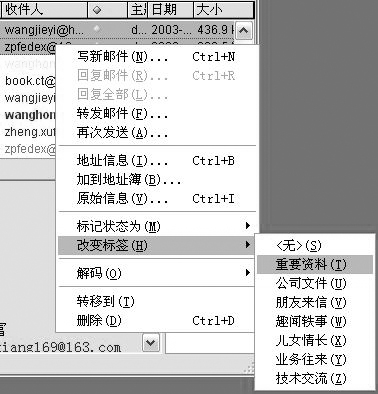
图1
应用标签后的邮件列表,使用标签的邮件穿插在邮件列表中,显得比较凌乱,可以使用排序功能,将邮件按照一定的类别排序。单击邮件列表框顶部的“标签”标题栏(图标为“小红旗”),就会在标题栏的右边出现一个正三角符号“△”(图2),邮件列表将按照升序排序;
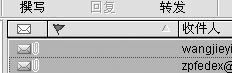
图2
再次单击,将会变为倒三角符号,邮件列表将按照降序排序(图3)。
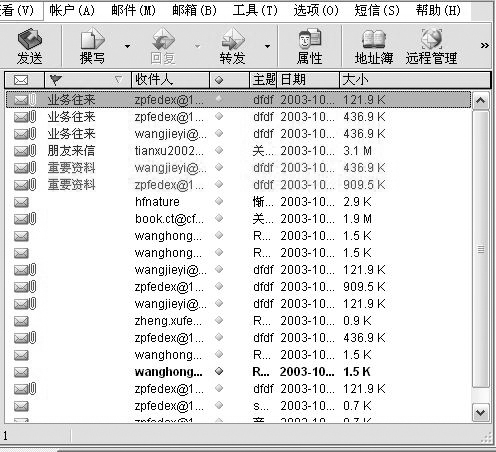
图3
Foxmail具有7个已经定义好的标签,可以根据自己的需要修改标签的名称和颜色。修改时,单击“账户”菜单,选择“属性”命令,在弹出的“账户属性”窗口中,单击“标签”项,然后根据自己的需要修改标签的名称和颜色,最后单击“确定”按钮即可(图4)。如果不希望使用标签的邮件标题整行显示标签颜色,则可以将“账户属性”窗口中的“整行都显示标签颜色”复选框前面的“√”去掉。
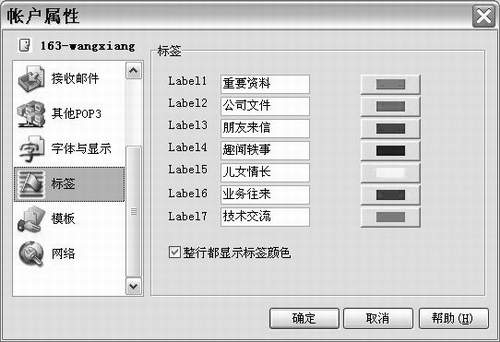
图4
二、使用“标记”
当需要将邮件按照是否阅读、回复加以分类时,可以使用Foxmail的“标记”功能。在Foxmail主窗口的邮件列表中选择需要使用“标记”的邮件,右击鼠标,从快捷菜单中选择“标记状态为”命令,然后从弹出为的菜单中选择一种标记状态即可,这些标视状态分别是:已读、未读、已回复、未回复。需要按标记状态排序时,可以单击邮件列表框顶部的标题栏,按照前面的方法操作即可。如果不需要将邮件进行排序,则可以执行“查看→排序”命令,然后选择“无”命令,这样将就会按照邮件接收到的先后次序排列了。
,| 自由广告区 |
| 分类导航 |
| 邮件新闻资讯: IT业界 | 邮件服务器 | 邮件趣闻 | 移动电邮 电子邮箱 | 反垃圾邮件|邮件客户端|网络安全 行业数据 | 邮件人物 | 网站公告 | 行业法规 网络技术: 邮件原理 | 网络协议 | 网络管理 | 传输介质 线路接入 | 路由接口 | 邮件存储 | 华为3Com CISCO技术 | 网络与服务器硬件 操作系统: Windows 9X | Linux&Uinx | Windows NT Windows Vista | FreeBSD | 其它操作系统 邮件服务器: 程序与开发 | Exchange | Qmail | Postfix Sendmail | MDaemon | Domino | Foxmail KerioMail | JavaMail | Winwebmail |James Merak&VisNetic | CMailServer | WinMail 金笛邮件系统 | 其它 | 反垃圾邮件: 综述| 客户端反垃圾邮件|服务器端反垃圾邮件 邮件客户端软件: Outlook | Foxmail | DreamMail| KooMail The bat | 雷鸟 | Eudora |Becky! |Pegasus IncrediMail |其它 电子邮箱: 个人邮箱 | 企业邮箱 |Gmail 移动电子邮件:服务器 | 客户端 | 技术前沿 邮件网络安全: 软件漏洞 | 安全知识 | 病毒公告 |防火墙 攻防技术 | 病毒查杀| ISA | 数字签名 邮件营销: Email营销 | 网络营销 | 营销技巧 |营销案例 邮件人才:招聘 | 职场 | 培训 | 指南 | 职场 解决方案: 邮件系统|反垃圾邮件 |安全 |移动电邮 |招标 产品评测: 邮件系统 |反垃圾邮件 |邮箱 |安全 |客户端 |